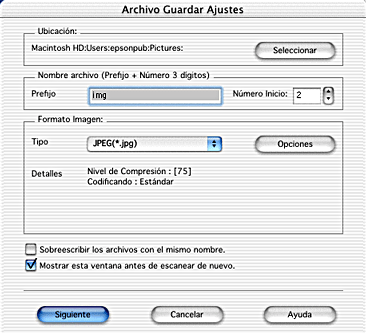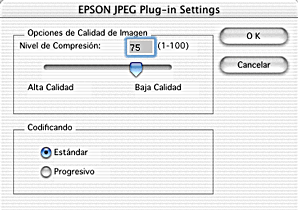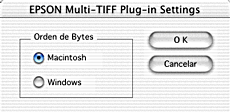Funciones del software del escáner / EPSON Scan to File
Cuadro de diálogo Archivo Guardar Ajustes
 Cuadro de diálogo de ajustes detallados de JPEG
Cuadro de diálogo de ajustes detallados de JPEG
 Cuadro de diálogo de ajustes detallados de TIFF y TIFF múltiple
Cuadro de diálogo de ajustes detallados de TIFF y TIFF múltiple
EPSON Scan to File es una aplicación que inicia EPSON TWAIN y guarda las imágenes escaneadas como archivos automáticamente. Puede hacer más eficiente el proceso de escaneado. La aplicación crea, automáticamente, nombres de archivos correlativos y los guarda en orden. De esta forma, puede realizar un escaneado masivo o "bulk" (escaneado de una imagen con varios ajustes distintos) con toda facilidad.
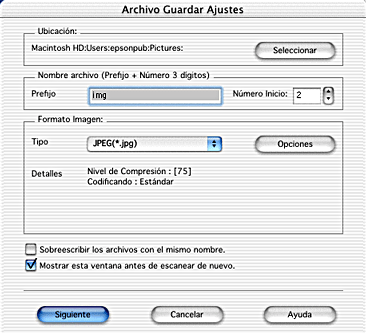
 |
Nota:
|
 | |
Esta función sólo está disponible en Mac OS X.
|
|
Ubicación
Muestra la carpeta en la que se guardan las imágenes escaneadas. La primera vez que se activa esta función, está seleccionada la carpeta Imágenes del directorio Principal. Si desea cambiar de carpeta, haga clic en el botón Elegir, y luego seleccione o cree una carpeta en la pantalla que aparece.
Nombre archivo (prefijo + número de 3 cifras)
Escriba una cadena de caracteres alfanuméricos y un número de 3 cifras (el número inicial) que servirá para generar los nombres de los archivos en los que se guardarán las imágenes. El ajuste predeterminado genera nombres de archivo tales como Img001, Img002 e Img003.
Prefijo
Escriba una cadena de caracteres alfanuméricos. La cadena predeterminada es "img".
Número Inicio
Escriba un número comprendido entre 1 y 999. Se expresa en un formato de 3 cifras, como 00x para una cifra, o 0xx para 2 cifras. Cuando EPSON Scan to File guarda imágenes en archivos, primero comprueba el último número utilizado, lo aumenta en una unidad y lo utiliza para dar nombre al archivo nuevo.
 |
Nota:
|
 | -
No se pueden usar los siguientes caracteres para el prefijo.
\, /, :, ., *, ?, ", < >|
|
|
 | -
El número debe tener 3 cifras.
|
|
Formato Imagen
Seleccione un formato para el archivo de imágenes escaneadas: PICT, JPEG, TIFF o TIFF múltiple. En la sección Detalles, encontrará información detallada sobre cada formato (excepto del formato PICT). Según el formato de archivo seleccionado, el botón Opciones estará disponible y podrá configurar ajustes detallados para la imagen escaneada que se va a guardar. Consulte Cuadro de diálogo de ajustes detallados de JPEG o Cuadro de diálogo de ajustes detallados de TIFF y TIFF múltiple.
 |
Nota:
|
 | -
Si va a escanear un color de más de 36 bits o gris de más de 12 bits, seleccione el formato TIFF.
|
|
 | -
Si utiliza el formato TIFF múltiple, se guardarán todas las imágenes en el mismo archivo. (En los otros formatos, se guarda cada una en un archivo.) Pero, para abrir los archivos TIFF múltiple, necesita una aplicación compatible con este formato.
|
|
 | -
Si va a escanear imágenes con formato binario, seleccione el formato TIFF.
|
|
 | -
Si escanea imágenes de más de 4.000 pixeles, no podrá guardar la imagen en formato PICT.
|
|
Casilla de verificación Sobreescribir los archivos con el mismo nombre
Si está seleccionada esta casilla, si va a guardar datos en un archivo cuyo nombre ya existe, estos datos sustituirán a los del archivo antiguo del mismo nombre. De forma predeterminada, esta casilla de verificación no está seleccionada.
Casilla de verificación Mostrar esta ventana antes de escanear de nuevo
Si selecciona esta casilla, el cuadro de diálogo Archivo Guardar Ajustes se mostrará en la próxima sesión.
Si no está seleccionada esta casilla, el cuadro de diálogo Archivo Guardar Ajustes no aparecerá en la próxima sesión. En ese caso, podrá empezar a escanear seleccionando Scan en el menú Archivo.
Cuadro de diálogo de ajustes detallados de JPEG
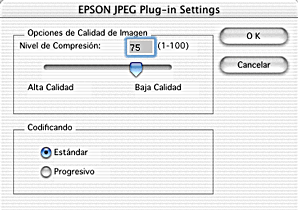
Opciones de Calidad de Imagen
Puede configurar el nivel de compresión de la imagen moviendo el control deslizante o escribiendo directamente un número. Cuanto más alto sea el número, menor será la capacidad del archivo y la calidad de la imagen.
Codificando
Seleccione el método de codificación para utilizar las imágenes escaneadas en páginas Web. Si las imágenes no se van a utilizar en la Web, seleccione el método estándar. Si desea más detalles sobre la configuración, consulte la Ayuda on-line.

[Arriba]
Cuadro de diálogo de ajustes detallados de TIFF y TIFF múltiple
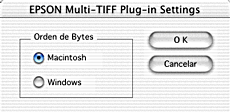
Seleccione el sistema Windows si va a manipular imágenes escaneadas en Microsoft Windows. Seleccione el sistema operativo de Macintosh cuando las manipule en un Apple Macintosh.

[Arriba]
 Cuadro de diálogo de ajustes detallados de JPEG
Cuadro de diálogo de ajustes detallados de JPEG Cuadro de diálogo de ajustes detallados de TIFF y TIFF múltiple
Cuadro de diálogo de ajustes detallados de TIFF y TIFF múltipleCuadro de diálogo de ajustes detallados de JPEG
Cuadro de diálogo de ajustes detallados de TIFF y TIFF múltiple